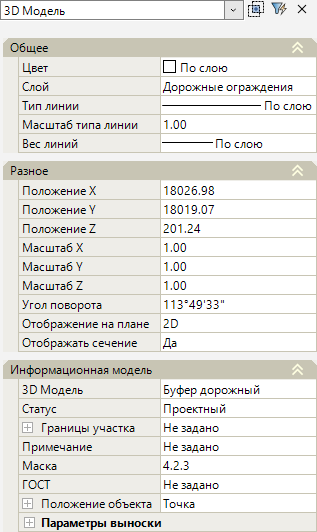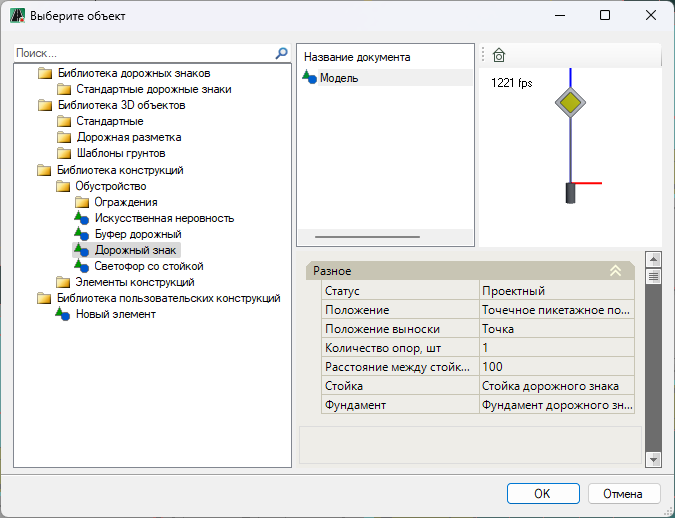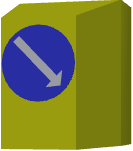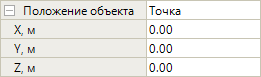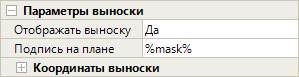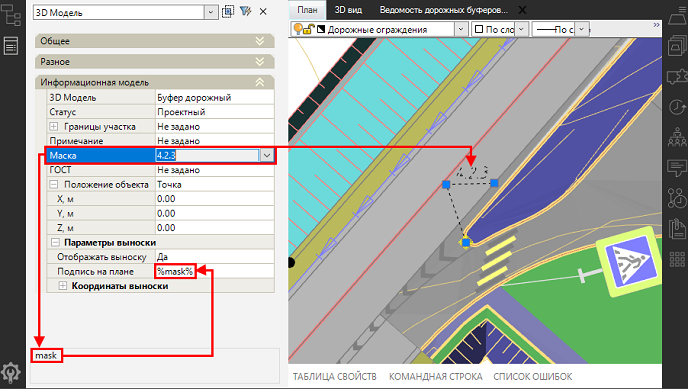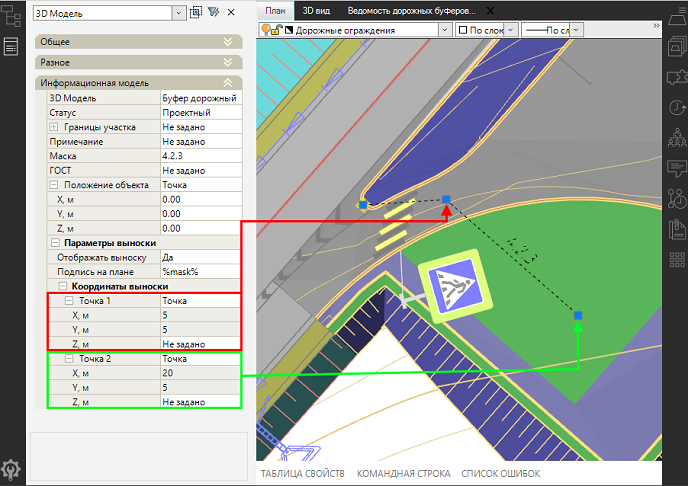Инструменты сайта
Боковая панель
Редактирование дорожного буфера
Положение дорожного буфера в рабочем поле можно изменить, перетащив его в нужное место за грип ( ), который появляется при выборе объекта. При этом условный знак буфера изменит свое положение, а координаты, пикетаж и смещение буфера не изменятся.
), который появляется при выборе объекта. При этом условный знак буфера изменит свое положение, а координаты, пикетаж и смещение буфера не изменятся.
Для изменения положения дорожного буфера с изменением координат, пикетажа и смещения, используйте базовую точку, которая появится после перемещения условного знака буфера.
Чтобы настроить параметры дорожного буфера, ЛКМ выберите его и откройте окно Свойства:
Общее
♦ В данном подразделе в поле Слой можно изменить слой дорожного буфера.
Разное
♦ В полях Положение X/ Положение Y/ Положение Z можно изменить координаты фактической точки вставки буфера. Ее изменение приводит к изменению координат и пикетажного положения буфера. Так же координаты точки могут задаваться графически. Для этого выделите поле с соответствующей координатой (Положение X или Положение Y) и нажмите кнопку  , курсор будет привязан к точке вставки объекта, укажите требуемое положение точки;
, курсор будет привязан к точке вставки объекта, укажите требуемое положение точки;
♦ Масштаб X/ Масштаб Y/ Масштаб Z - в данных полях задаются значения масштабного коэффициента буфера. Влияет на его размер по координатным осям X,Y,Z;
♦ В поле Угол поворота можно изменить угол поворота буфера относительно оси Х. Угол поворота также можно задать визуально, для этого выделите поле и нажмите кнопку  , курсор будет привязан к точке вставки объекта. Определите сторону поворота и нажмите ЛКМ;
, курсор будет привязан к точке вставки объекта. Определите сторону поворота и нажмите ЛКМ;
♦ В поле Отображения на плане имеется возможность выбрать способ отображения объекта в окне План. Отображение может быть представлено в виде условного знака (если выбран параметр 2D) или в виде трехмерной модели (при выборе параметра 3D);
♦ Отображать сечение – данная опция позволяет включать (если выбрано значение Да) и выключать (если выбрано значение Нет) отображение буфера на продольном профиле и поперечных сечениях.
Информационная модель
В данной группе полей представлены основные свойства дорожного буфера.
♦ 3D модель – в данном поле можно заменить вставленный буфер на другую 3D-модель, а так же открыть окно программы Visual Studio Code. Для этого:
1. Чтобы заменить вставленный дорожный буфер на другую 3D-модель (например, на 3D-модель дорожного знака) выберите поле и нажмите  , откроется окно библиотеки с элементами внутри. Выберите необходимый элемент, например дорожный знак, который находится в папках Библиотека конструкций – Обустройство. После чего нажмите OK:
, откроется окно библиотеки с элементами внутри. Выберите необходимый элемент, например дорожный знак, который находится в папках Библиотека конструкций – Обустройство. После чего нажмите OK:
2. Редактировать имеющиеся или создавать новые параметрические 3D-модели можно при помощи VS code (Visual Studio Code), для этого выберите поле и нажмите  , откроется окно программы Visual Studio Code, далее см. описание соответствующего раздела.
, откроется окно программы Visual Studio Code, далее см. описание соответствующего раздела.
 будет отображаться в соответствующем поле, только в том случае, если установлена программа Visual Studio Code.
будет отображаться в соответствующем поле, только в том случае, если установлена программа Visual Studio Code.
♦ Статус - по умолчанию статус объекта назначен как Проектный. Он учитывается при формировании выходных ведомостей. При необходимости смените этот параметр из выпадающего списка;
♦ Примечание - в данном поле можно добавить комментарий, который будет учитываться при формировании выходных ведомостей;
♦ Маска – в данном поле из списка можно выбрать вариант отображения маски дорожного знака 4.2.1, 4.2.2, 4.2.3 на буфере, выбранный вариант будет учтен при формировании ведомости и его можно будет просмотреть в окне 3D вид. Ниже приведен пример дорожного буфера с назначенной маской 4.2.1:
♦ ГОСТ – в данное поле можно внести наименование нормативного документа, которое отобразится в ведомости;
♦ Положение объекта – в данной группе полей можно задать значения смещения буфера по осям X, Y, Z. Для этого раскройте поле, нажав знак  . В открывшихся полях введите необходимые значения. При этом координаты, пикетаж и смещение буфера изменятся:
. В открывшихся полях введите необходимые значения. При этом координаты, пикетаж и смещение буфера изменятся:
♦ Параметры выноски - в данной группе полей можно настроить отображение выноски в окне План. Для раскрытия поля нажмите знак  :
:
Отображать выноску – при выборе в поле значения Да выноска будет отображена в плане, при выборе значения Нет выноска будет скрыта;
- Подпись на плане – в данном поле можно редактировать содержимое подписи используя ссылку на тег того или иного свойства объекта. Чтобы отобразить содержимое свойства в надписи, необходимо заключить наименование тега в специальный символ - %.
Например, в данном случае вставлена ссылка на тег поля Маска - %mask%, это значит, что содержимое поля Маска отобразится в подписи выноски ограждения:
- Координаты выноски – в данной группе полей отображаются значения смещения точки по осям X и Y в начале (поле Точка 1) и в конце (поле Точка 2) полки выноски относительно базовой точки объекта. Для раскрытия полей нажмите знак
 :
:
Следующий раздел: Формирование выходных ведомостей